やっとmacOS High Sierraにアップグレードしました
延び延びになっていた、macOSのアップグレードが終わりました。macOS Sierra (10.2)から、macOS High Sierra (10.3)へのアップグレードです。

準備
データのバックアップ
延び延びになっていた理由は、ディスクのバックアップ先の確保です。予備のHDDはあるのですが、他の用途で使っていて、空けられなかったりしていました。
Carbon Copy Creanerでバックアップしました。このアプリは最強ですね。有料ですが、無いととても不便です。
インストールメディアの作成
クリーンインストールするために、次の方法で、USBメモリのインストールメディアを作りました。
インストール
optionを押しながら起動して、macOS High Sierraインストールで起動します。最初、USBハブ経由だったのですが、エラーになったので、直挿ししました。無事起動しました。
ディスク初期化
起動後、ディスクユーティリティを開き、今まで使っていたシステムとユーザ領域を削除しました。APFSで初期化できるようになっていました。
インストーラ起動
あとは、インストーラに従って、インストールしてください。
設定
Usersパーティションの自動マウント
私は、次の理由で、システム領域とユーザ領域を別パーティションにしています。
OS Xでシステム領域とユーザ領域を別パーティションにし暗号化して使う
基本的に、macOS High Sierraでも同じ方法が使えます。ただ、ファイルシステム名が変更になります。
UUID=11111111-2222-3333-4444-555555555555 /Users apfs rw 1 0
また、ラベル名での設定ができることを知りました。私の場合、ラベル名を"Users_HD"にしています。" "(ブランク)が入っている場合は、\040と指定します。
LABEL=Users_HD /Users apfs rw
インストール終了後に、アカウントを設定します。
移行ユーティリティ
移行ユーティリティを使って、アプリケーションなどを書き戻します。インストールしているアプリの量によって、時間がかわります。
macOS High Sierraからは、パスワードは移行されない様です。全アカウントに仮パスワードが付きます。初回ログイン時にパスワード変更します。
全アカウント共通のパスワードなので、複数人で使ってたら、他人のパスワードも変更出来ちゃうよね? 良いのかな?
ユーザデータの書き戻し
システムアカウントでログインして、ユーザーデータを書き戻します。やはり、CCCを使います。
確認
ログインして、リストアしたデータが見えていれば完成です。
ユーザーパーティションを分け、かつ暗号化していると、ログイン後に、パスワードを聞かれ、その後にユーザーパーティションがマウントされます。なので、ファインダの初期設定などが反映されません。パスワード入力無しに、自動マウントして欲しいのですけど、どうすれば良いのかな?
[amazonjs asin="B076J7DLLX" locale="JP"]
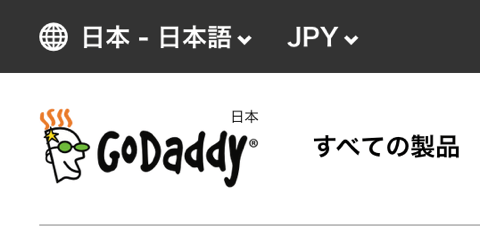









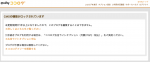
ディスカッション
コメント一覧
まだ、コメントがありません